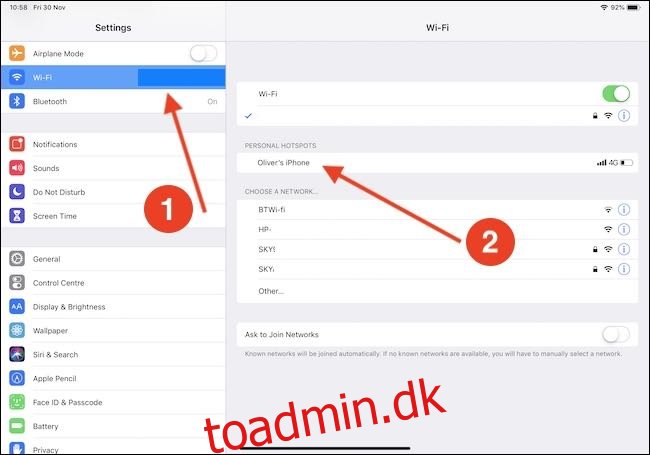Hvis du har en iPhone eller en iPad med mobilforbindelse, kan du dele dens internetforbindelse med en hvilken som helst af dine andre Apple-enheder uden at skulle hoppe gennem bøjlerne. Det er en lidet kendt funktion, og vi er lige ved at sprænge dit sind.
Alle ved allerede alt om Personal Hotspot, en funktion, der gør det muligt for en enhed at dele en iPhone eller mobil iPads internetforbindelse med enhver enhed – ligesom tethering i gamle dage. Selvom det er ret praktisk, er det ikke så godt som den funktion, vi taler om i dag: Instant Hotspot. Takket være Instant Hotspot kan du oprette forbindelse til din iPhone eller mobil-iPad, som om det var en hvilken som helst anden Wi-Fi-forbindelse, og du behøver ikke engang at slå Personal Hotspot til for at gøre det.
Indholdsfortegnelse
Hvad du har brug for
Der er nogle forudsætninger for at bruge Instant Hotspot:
Din iPhone eller mobil-iPad skal aktiveres og tilsluttes et mobilabonnement, der understøtter netdeling. De fleste gør det, men hvis du oplever problemer, kan det være synderen. Du skal muligvis også betale for dette som en separat service, afhængigt af din udbyder og plan.
Hver involveret enhed skal have Bluetooth og Wi-Fi aktiveret.
Alle enheder skal logges på iCloud med det samme Apple ID.
Forudsat at alt skal være, er du godt i gang. Der kræves ingen konfiguration fra din side, og i modsætning til hvad folk tror, behøver du ikke engang at have personligt hotspot aktivt på din iPhone eller mobil-iPad for at få dette til at virke. Begge enheder skal blot opfylde de krav, vi har skitseret ovenfor, og være tæt nok sammen til at kommunikere.
Tillad en iPad at dele en iPhones eller mobilipads internetforbindelse
Inden vi går i gang, skal du sørge for, at Bluetooth og Wi-Fi er aktiveret på begge enheder – det er den del, der fælder de fleste, så det er værd at tjekke, før du går videre.
Når det er taget hånd om, skal du åbne appen Indstillinger og trykke på indstillingen “W-Fi”. Tryk derefter på navnet på den enhed, du vil oprette forbindelse til. I tilfælde af vores skærmbillede opretter vi forbindelse til “Olivers iPhone.”
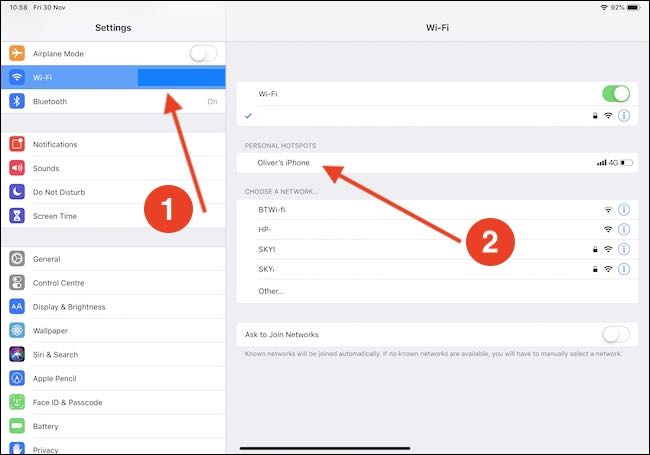
Når du trykker på iPhone eller iPad, oprettes en forbindelse, og din iPad vil have trådløs, øjeblikkelig adgang til internettet.
Tillad en Mac at dele en iPhones eller mobilipads internetforbindelse
Igen behøver Personal Hotspot ikke at være aktiveret, når du tilslutter en Mac til en iPhone eller mobil iPad. For at etablere forbindelsen skal du klikke på Wi-Fi-ikonet i menulinjen og derefter klikke på navnet på den enhed, hvis internetforbindelse du ønsker at dele. Vi bruger “Olivers iPhone” i vores skærmbillede.
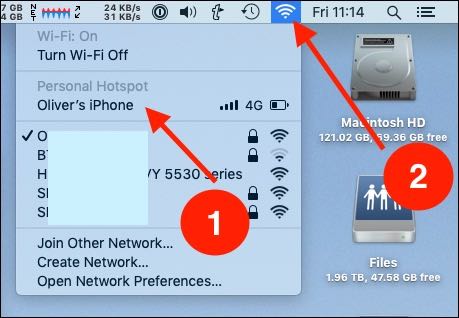
Når du trykker på iPhone eller iPad, oprettes en forbindelse, og din iPad er klar til at gå.